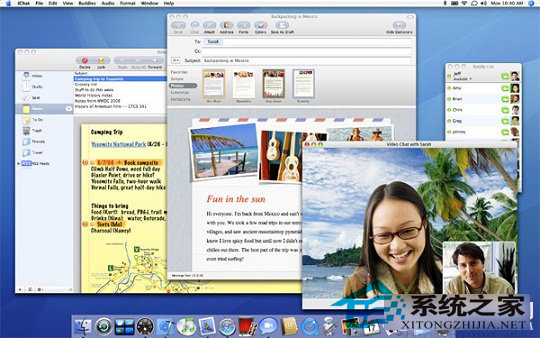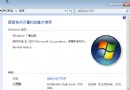萬盛學電腦網 >> windows 7教程 >> 一鍵重裝win7系統小白一鍵重裝系統工具的詳細重裝教程
一鍵重裝win7系統小白一鍵重裝系統工具的詳細重裝教程
也許很多用戶遇到需要重裝系統的時候會很困擾,不知如何安裝,其實一鍵重裝win7系統快捷,下面小編給大家帶來一鍵重裝win7系統小白一鍵重裝系統工具的詳細重裝教程。
1、首先打開軟件,點擊打開“立即重裝系統”
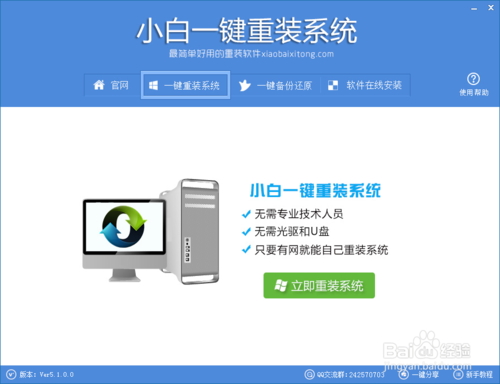
一鍵重裝win7系統32位圖文教程圖1
2、系統檢測完成後點擊下一步,根據需要選擇是否備份(這裡是指備份C盤的文件)
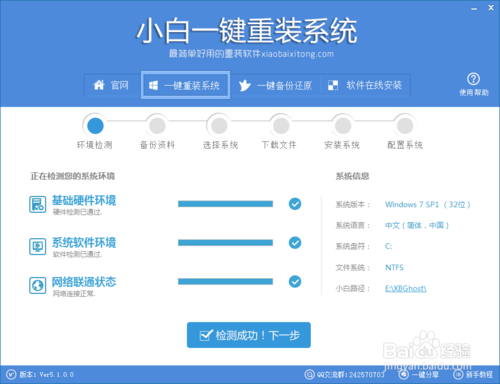
一鍵重裝win7系統32位圖文教程圖2
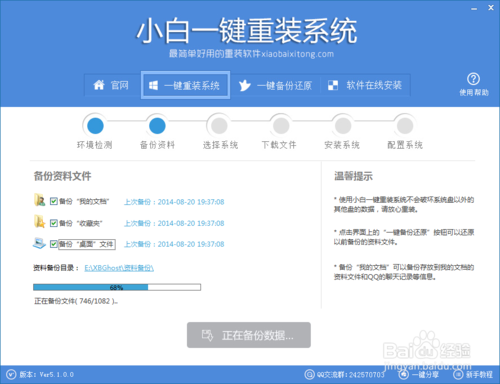
一鍵重裝win7系統32位圖文教程圖3
3、接下來選擇系統版本:win7的32位系統,如果需要安裝其它系統版本也是直接點擊相應系統後的“安裝此系統”即可
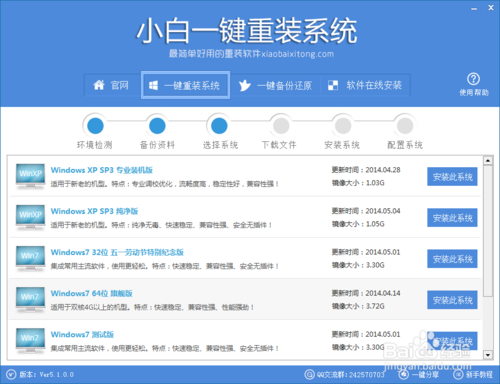
一鍵重裝win7系統32位圖文教程圖4
4、軟件開始下載你所需要的系統文件,因為win7系統一般都是好幾個G,所以需要些許時間,下載完成後點擊彈出的提示框重啟安裝,由於軟件會自動倒計時進行重裝,所以在下載一開始你就可以去忙別的,反正軟件是全自動的。
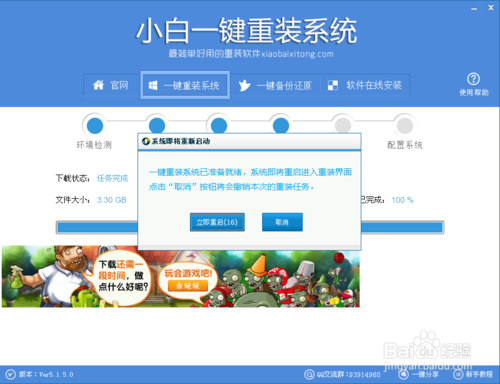
一鍵重裝win7系統32位圖文教程圖5
5、自動重啟電腦進入重裝,幾分鐘內即可輕松完成,一鍵重裝系統win7 32位圓滿完成!

一鍵重裝win7系統32位圖文教程圖6
大家一定早就在期待這篇一鍵重裝win7系統32位圖文教程了,現在大家終於得償所願了,小編也對這篇教程非常滿意,畢竟這可是小編積蓄多日後的第一篇教程,希望大家喜歡,更希望對大家有所幫助。
windows 7教程排行
操作系統推薦
相關文章
copyright © 萬盛學電腦網 all rights reserved